Daptar eusi
Dina artikel ieu, urang bakal ngabahas kumaha carana miceun format salaku tabel dina Excel. Seringna, nalika damel di Excel, urang nerapkeun sababaraha jinis gaya sareng pormat dina sél méja. Paling sering pormat ieu mantuan. Tapi, sakapeung, aranjeunna tiasa ngaganggu ogé. Untungna, aya sababaraha cara anu gampang pisan sareng gancang pikeun mupus format tina tabel.
Unduh Buku Latihan Praktek
Anjeun tiasa ngaunduh buku latihan anu parantos kami siapkeun. artikel ieu.
Hapus Format Salaku Tabél.xlsx
3 Métode Gancang pikeun Hapus Format Salaku Tabél dina Excel
1. Hapus Format tina Tab Desain Méja dina Excel
Saméméh miceun pormat tina méja, hayu urang jieun tabel tina rentang tanggal. Upamana, urang boga rentang data nu ngandung detil jualan buah.
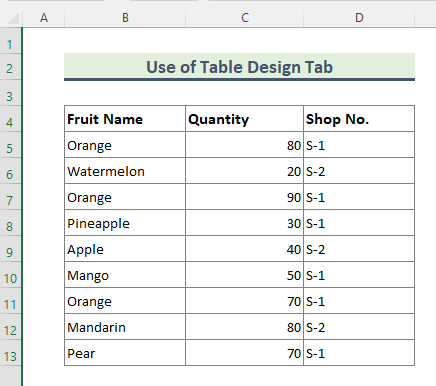
Pikeun nyieun tabel tina rentang data ieu, cukup pilih data jeung ketik Ctrl+T . Tabél bakal dijieun kalayan pormat standar.
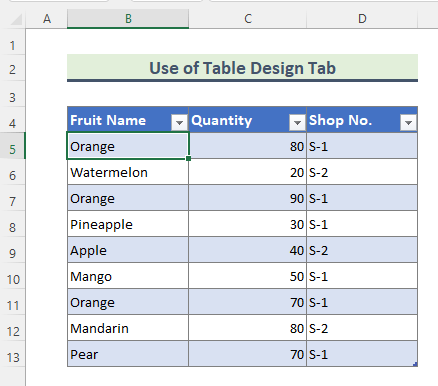
Ayeuna, urang bakal ngaliwatan léngkah-léngkah pikeun mupus pormat ieu.
Lengkah-léngkah :
- Kahiji, pilih sél mana wae dina tabél.
- Salajengna, buka Desain Méja Ieu tab Kontékstual, ngan muncul nalika sél méja dipilih.

- Teras, lebet ka grup Table Styles teras klik ikon More (handap ka sisi katuhu. gulung bar).
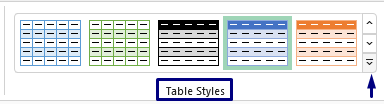
- Sanggeus éta, klik dina Hapus pilihan.

- Ahirna, tabél bébas tina sagala jinis format anu dihasilkeun sacara otomatis.
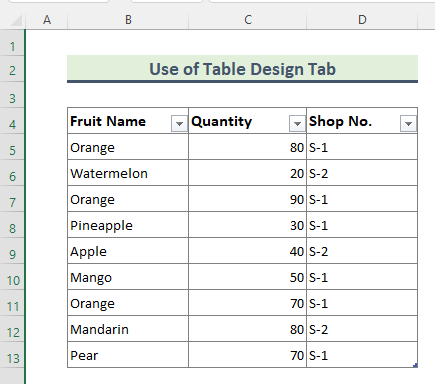
Catetan:
Upami anjeun nerapkeun pormat sacara manual kana tabél, éta moal dipupus nganggo metodeu di luhur.
2. Cabut Format salaku Tabél tina Grup Éditan dina Excel
Ayeuna, urang bakal ngajelaskeun metode anu sanés ngeunaan ngahapus format tina méja Excel.
Lengkah-léngkah:
- Mimitina, pilih sakabéh tabel.
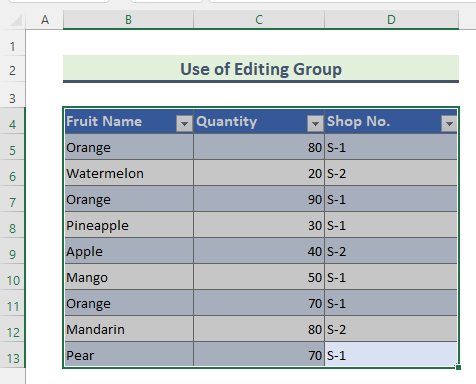
- Kadua, buka tab Home tina Pita.

- Katilu, buka grup Edit teras klik dina Hapus

- Teras, klik pilihan Hapus Format tina drop-down Hapus .

- Pamungkas, sadaya format tina tabél bakal dipupus.

Maca deui: Kumaha Ngédit Tabél Pivot dina Excel
Bacaan Sarupa
- Ngarobih Rentang ka Tabél dina Excel (5 Métode Gampang)
- Naon D bédana antara Tabél sareng Range dina Excel?
- Paké Slicers pikeun Nyaring Tabél dina Excel 2013
- Kumaha carana ngadamel Tabel Amortisasi dina Excel (4 Métode)
3. Convert Table ka Range and Clear Format in Excel
Sok urang kudu convert table to rentang data teras hapus formatna. Ayeuna, urang bakal ngabahas léngkah-léngkah dina étaprosés.
Lengkah-léngkah:
- Kahiji, pilih sél mana wae dina tabél.

- Salajengna, lebet ka Tab Desain Tab sareng klik Convert to Range ti grup Tools .
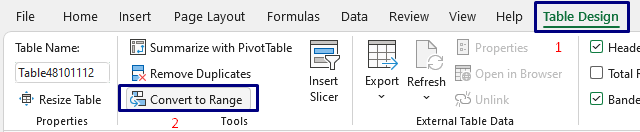
- Sanggeus éta, jandela MS Excel bakal pop up pikeun ngonfirmasi tabel kana rentang konversi. Klik Leres .

- Saterusna, tabél bakal dirobah jadi rentang data. Tapi, sadaya pormatna aya.

- Ayeuna, pilih sakabeh rentang data tur turutan léngkah-léngkah anu disebutkeun dina Metoda 2 .
(Buka Imah > Hapus ( Grup Ngédit ) > Hapus Format )

- Ahirna, ieu rentang data, bébas tina pormat naon waé.

Catetan:
Anjeun bisa ngarobah tabel jadi rentang data ngaliwatan klik katuhu oge. Jang ngalampahkeun ieu, klik katuhu sél mana wae dina tabél, terus tina pilihan Table klik dina Convert to Range .

Baca deui: Kumaha Ngarobih Tabél kana Daptar di Excel
Kacindekan
Dina tulisan di luhur, Kuring geus diusahakeun ngabahas sagala métode elaborately. Mudah-mudahan metode sareng katerangan ieu cekap pikeun ngabéréskeun masalah anjeun. Punten wartosan abdi upami anjeun gaduh patarosan.

